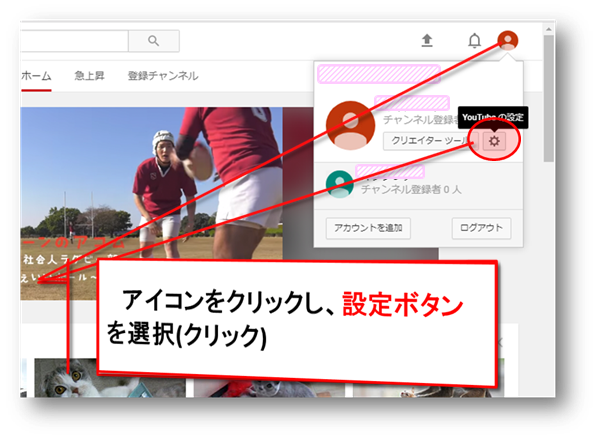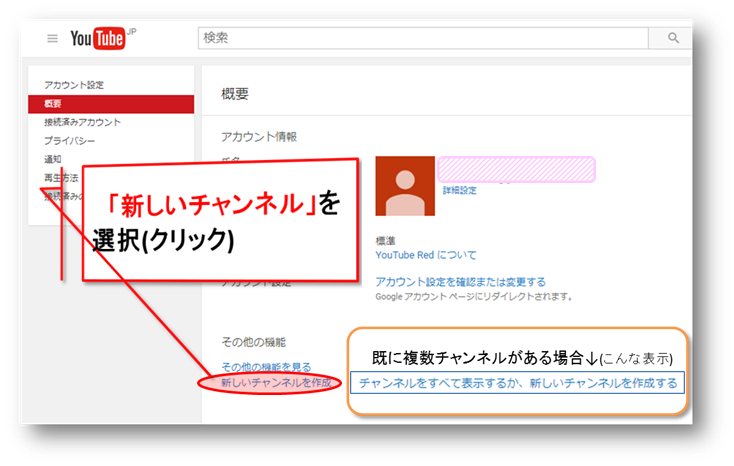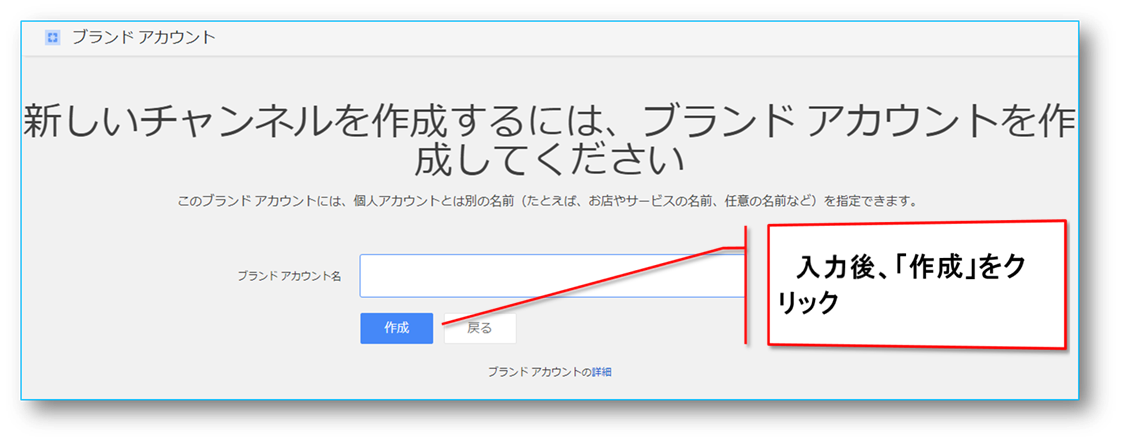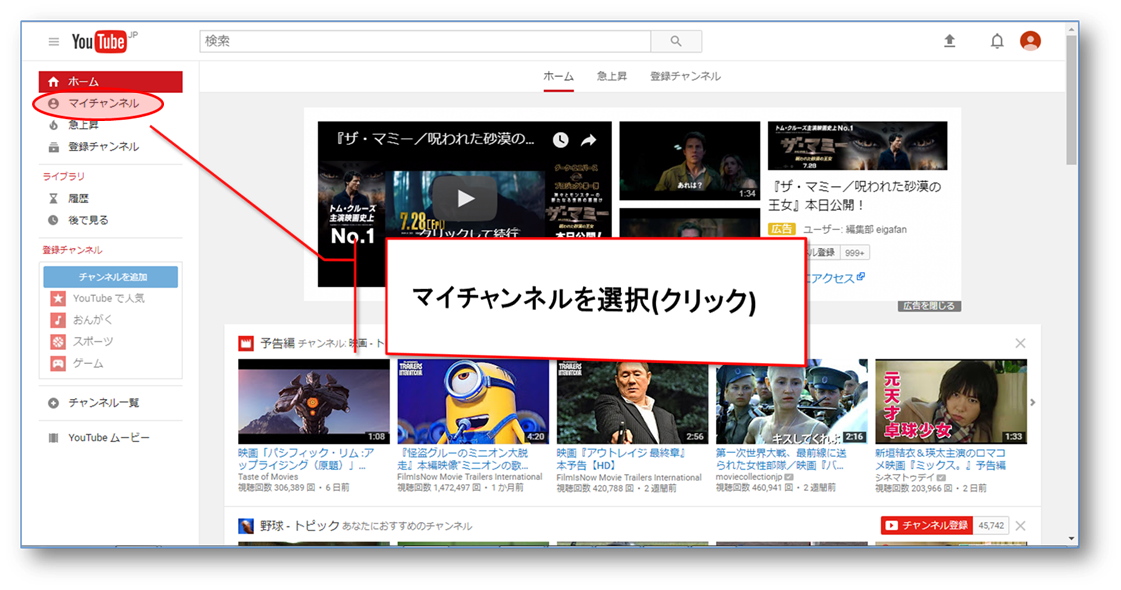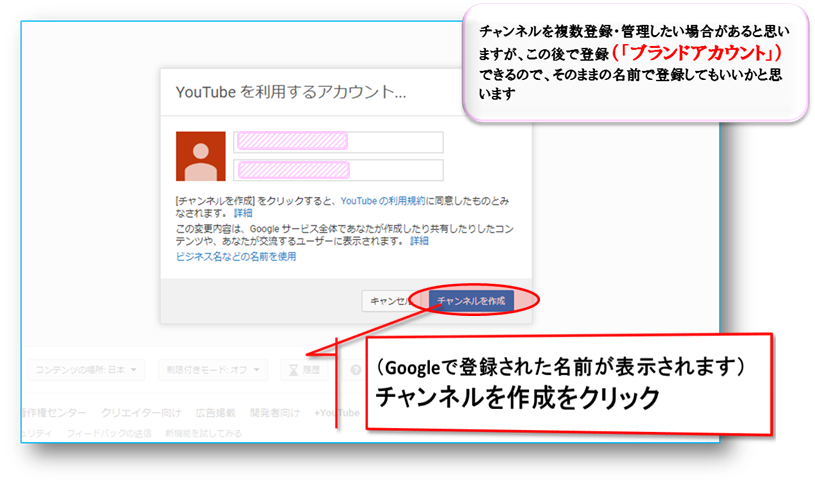分かりやすく言うと、一度動画をアップロードした後に、動画を変更(基本的に同じ動画だけど、少し編集などを加えた場合)することは、現時点ではできません。・・・2017年末現在
そのためアップロードした登録データを削除して、再度UPし直す必要があります。
【動画の削除方法】
「クリエイターツールにログイン」→「動画の管理」→「動画」 まで移動したら、あとは対象の動画を削除して下さい。
【YouTube散歩】
こちらでは画像付の説明になっていますので、もっと分かりやすくなっています
http://youtubesanpo.teianjapan.com/?eid=4